A medida que la tecnología avanza, también lo hace la diversidad de tipos de pantallas y su conectividad. El creciente número de interfaces creó la necesidad de adaptadores o cables de conversión que cubran las diversas interfaces y puertos. Uno de estos cables de conversión es el de USB-C a DisplayPort. Generalmente, los usuarios los utilizan para conectar... Computadora portátil USB-C a un monitor DisplayPortSin embargo, ¿podemos usar el mismo cable bidireccional para conectar un monitor USB-C a un dispositivo DisplayPort?
Normalmente, los cables USB-C a DisplayPort solo transmiten señales en una dirección, lo que los convierte en unidireccionales. Sin embargo, con la llegada de Thunderbolt y USB4 V2, los cables bidireccionales son cada vez más populares. Estos cables pueden transferir y convertir señales en ambas direcciones, lo que proporciona una solución versátil y completa. Este artículo explora los detalles de los cables de conversión USB-C a DisplayPort, examinando tanto sus aspectos unidireccionales como bidireccionales.
Tabla de contenido
- 1. Acerca del cable USB-C a DisplayPort
- 2. ¿Hay alguna pérdida de rendimiento con el cable USB-C a DP bidireccional?
- 3. Diferencia entre cables unidireccionales y bidireccionales
- 4. Guía: Cuándo utilizar cables bidireccionales o unidireccionales
- 5. Pruebas de rendimiento y experiencia del usuario
- 6. Guía de compra
- 7. Expectativas futuras
- 8. La gente también pregunta
Acerca del cable USB-C a DisplayPort
USB-C
USB-C Se destaca como un estándar universal entre la amplia gama de interfaces. Placas base modernas, dispositivos de vanguardia, dispositivos inteligentes y periféricos adoptan la comodidad y versatilidad del USB-C.La última iteración, USB4 V2.0, presentada en 2022, cuenta con una impresionante conectividad bidireccional de 80 Gbps, lo que permite una transferencia de datos fluida en ambas direcciones.
Esta capacidad mejorada permite que USB4 V2.0 tunelice sin problemas los protocolos USB 3.2 ("SuperSpeed mejorado"), basados en DisplayPort 2.1 y PCI Express (PCIe). La adopción generalizada de USB-C ha obligado incluso a Apple, el gigante tecnológico conocido por su puerto Lightning propietario, a adoptar la universalidad de USB-C, integrándolo en los últimos modelos de iPhone.
Rayo
Apple e Intel colaboraron para crear la interfaz Thunderbolt en 2010. Es una de las interfaces más completas que utiliza el diseño del puerto Tipo-C para ofrecer capacidades inigualables. Ofrece una velocidad de transferencia de datos de 80 Gbps, PCIe 4, DisplayPort 2.1, alimentación de CC de 240 W, audio, USB, Ethernet y conectividad de vídeo a través de su elegante puerto único. Apple utiliza la interfaz en todos sus dispositivos, excepto en smartphones. Siguiendo esta tendencia, es de esperar que el iPhone adopte Thunderbolt poco después de incorporar un puerto USB-C.
Podemos resumir USB-C y Thunderbolt en una tabla:
| Característica | USB4 versión 2.0 | Rayo 5 |
| Velocidad de transferencia de datos | Hasta 80 Gbps (bidireccional) | Hasta 120 Gbps |
| Pantalla de video | 8K a 120 Hz | 16K a 60 Hz |
| Entrega de potencia | Hasta 240 vatios | Hasta 100 vatios |
| Protocolos compatibles | PD, DP2.0, PCIe, USB 3.2 | PD, DP2.1, PCIe, HDMI2.1, USB4 |
| Tipos de conectores | Tipo C | Tipo C |
| Bidireccional | Sí | Sí |
DisplayPort
DisplayPort Se posiciona como el mejor protocolo de transmisión de video. Desde su lanzamiento en 2009 por VESA, DisplayPort nativo ha sido la opción predilecta para videojuegos.Las tarjetas gráficas y monitores de alta gama utilizan DP debido a su excelente calidad de imagen. USB4 y Thunderbolt 5 admiten el protocolo DP, por lo que existen cables conversores bidireccionales disponibles para ambos.
Cable USB-C a DisplayPort

El protocolo DisplayPort de alta velocidad puede tunelizarse a través de un cable USB4 o Thunderbolt 5. Esto significa que los usuarios pueden usar un cable USB-C a DisplayPort para ofrecer alta velocidad y calidad con baja latencia al conectar una pantalla DP. Un cable bidireccional garantiza que el usuario pueda conectar la pantalla en cualquier extremo del cable. Para comprender las diferencias de rendimiento entre los cables conversores bidireccionales y unidireccionales, continúe en la siguiente sección.
¿Existe alguna pérdida de rendimiento con el cable USB-C a DP bidireccional?
La pérdida de rendimiento del Bidireccional Cable USB-C a DP Puede ocurrir por diversas razones. Podemos dividirlas en dos categorías: pérdida de rendimiento debido a la naturaleza bidireccional vs. unidireccional y factores genéricos que degradan el rendimiento.
Diferencia de rendimiento entre cables USB-C a DP bidireccionales y unidireccionales
Un cable USB-C a DisplayPort bidireccional ofrece un rendimiento óptimo cuando se utiliza el protocolo DisplayPort. Los cables funcionan de forma idéntica en todos los aspectos, excepto en la latencia. Estas son las tres características de la transmisión de vídeo que el uso direccional puede afectar:
- Velocidad de transmisión:
Tanto el cable USB-C a DP bidireccional como el unidireccional proporcionarán 40 Gbps con DisplayPort 2.1.
- Calidad de la imagen:
Ambos tipos de cables ofrecen la misma calidad de imagen. Son compatibles con vídeo HDR (alto rango dinámico), que ofrece una gama más amplia de colores y contraste.
- Estado latente:
La latencia es el tiempo que tarda una señal en viajar de un dispositivo a otro. Los cables unidireccionales USB-C a DP suelen tener menor latencia que los cables bidireccionales. Los cables unidireccionales deben convertir la señal de una dirección a otra, lo que puede añadir un ligero retraso.
Factores genéricos de pérdida de rendimiento
- Longitud del cable: A medida que aumenta la longitud del cable, puede producirse una atenuación de la señal. La resistencia del cable puede debilitar la señal en largas distancias. Por lo tanto, es recomendable usar cables convertidores cortos.
- Calidad del cable: Un cable consta de una cubierta, hilos conductores, blindaje y aislamiento. La calidad de estos componentes puede afectar directamente el rendimiento del cable USB-C a DP bidireccional. Un cable de mayor calidad ofrece un mejor blindaje y menos interferencias.
- Compatibilidad del dispositivo: Es fundamental garantizar la compatibilidad de las versiones de los dispositivos conectados. Un protocolo incompatible puede causar una degradación del rendimiento, ya que las versiones antiguas de USB y DP ofrecen una resolución y frecuencias de actualización limitadas.
Condiciones ambientales: La interferencia electromagnética, el calor y la humedad pueden provocar pérdidas de rendimiento.
Diferencia entre cables unidireccionales y bidireccionales
¿Qué es un cable unidireccional?
Un cable unidireccional solo puede transferir la señal en una dirección. Se aplica a cables de conversión de señal, como los de USB-C a DisplayPort. En un cable unidireccional como el de USB-C a DisplayPort, el controlador USB-C reconoce un dispositivo de visualización basado en DisplayPort y realiza una tunelización para que funcione.
Por el contrario, un DisplayPort no puede, por diseño, tunelizar la pantalla al dispositivo USB-C. Un cable unidireccional no convierte la señal DisplayPort en señales USB-C, ya que no incorpora ningún chip integrado para ello.
¿Qué es un cable bidireccional?
Los cables bidireccionales cuentan con circuitos integrados de alta gama, como el EJ899T, que permiten la transferencia de señal en ambas direcciones. Son relativamente más caros, pero ofrecen la ventaja de poder usarlos en ambos sentidos. Por ejemplo, se puede usar un USB-C bidireccional para Cable DP Para proyectar la pantalla de tu portátil con puerto USB-C a un monitor con puerto DP. Además, también puedes usar el mismo cable para conectar un monitor con puerto USB-C a una PC que solo tenga puertos DP.

Comparación de cables unidireccionales y bidireccionales
| Parámetro | Cables unidireccionales | Cables bidireccionales |
| Transmisión de datos | Una dirección | Ambas direcciones |
| Requisito de orientación del conector | Sí (conectores de origen y destino designados) | Ambos conectores pueden actuar como Origen/Destino |
| Componentes adicionales | Generalmente pasivo, por lo que no hay componentes adicionales presentes. | Sí, como los convertidores incorporados como el chip EJ899T |
| Casos de uso | Conexiones punto a punto simples | Conexiones versátiles |
| Distancias de transmisión | Generalmente distancias más largas debido a los componentes activos, hasta 15 metros | Distancias comparativamente más cortas |
| Ejemplos | Cables convertidores tradicionales como HDMI a DP, USB-C a DP, etc. | Cables de extensión básicos, cables convertidores avanzados |
Error: [31m La función Parser del tipo "header1" No está definido. Define tus funciones de analizador personalizadas como: [34mhttps://github.com/pavittarx/editorjs-html#extend-for-custom-blocks [0m
Guía: Cuándo utilizar cables bidireccionales o unidireccionales
Hemos elaborado una sencilla guía de 4 pasos para simplificar la selección de un requisito de cable bidireccional o unidireccional para su configuración.
1. Identificar puertos de origen y destino
Empiece por identificar la pantalla disponible y los puertos de origen. Puede haber varias opciones en cada extremo. El puerto puede ser HDMI, DP, USB-C, VGA o DVI-D.Un cable unidireccional típico indicará "Puerto de origen a puerto de destino". Por ejemplo, un conversor USB-C a DP.
2. Comprobar la compatibilidad de la interfaz
Tras identificar los puertos en ambos extremos de los cables, el siguiente paso es comprobar la interfaz de origen y destino. El protocolo de la pantalla determina la necesidad de un cable unidireccional o bidireccional. La interfaz de origen debe ser capaz de transmitir el protocolo requerido por la pantalla. Por ejemplo, una pantalla con puerto DP requiere la capacidad de tunelización DP desde una fuente con interfaz USB-C, Thunderbolt, HDMI o DVI. No todas las versiones de interfaz admiten la tunelización DP. Compruebe la compatibilidad de las versiones de origen. Utilice la tabla a continuación:
| Interfaz | Versión más antigua compatible con la tunelización DP |
| USB-C | USB 4 versión 2.0 (lanzada en septiembre de 2022) |
| HDMI | HDMI 2.1 (lanzado en 2017) |
| DVI | DVI 2.0 (lanzado en 2005) |
| Rayo | Thunderbolt 3 (lanzado en 2015) |
*Verifique la compatibilidad de la interfaz si su pantalla tiene protocolos distintos a DP.
3. Seleccione cable bidireccional o unidireccional
Tras identificar la fuente y la interfaz de la pantalla, podemos seleccionar lógicamente un cable unidireccional o bidireccional. Si la fuente tiene un puerto DP y la pantalla un puerto USB-C, necesitará un cable bidireccional. Este será compatible con el protocolo DP al puerto USB-C, lo que garantiza una alta resolución, frecuencia de actualización y velocidad de transmisión.
Si su fuente tiene un puerto USB-C, HDMI, DVI o Thunderbolt, una pantalla con puerto HDMI o DP puede funcionar eficientemente con un cable unidireccional. Todos estos puertos de fuente reconocen una conexión HDMI o DP y tunelizan el protocolo.
4. Selección del tipo de cable según el escenario
En la mayoría de los casos, los usuarios rara vez necesitan el protocolo más alto disponible para cada uso. Un usuario de oficina normal no necesitará... DP2.1 de alto rendimiento o el protocolo HDMI 2.1 para su funcionamiento. A continuación, se presentan algunos escenarios y sus requisitos específicos:
- Juego de azar: Según la plataforma de juegos Steam, en octubre de 2023, el 65,14 % de los usuarios de Steam jugaban principalmente a 1080p, mientras que el 19,26 % jugaba principalmente a 1440p. Los jugadores necesitan una alta frecuencia de actualización en comparación con la alta resolución. Selecciona un cable compatible con una mayor frecuencia de actualización.
- Transmisión de audio/video: Casi todos los puertos e interfaces de pantalla modernos admiten la transmisión de audio y video. Sin embargo, es posible que versiones anteriores del mismo puerto o interfaz no admitan audio. Investigue a fondo la interfaz y la fuente de la pantalla para decidir qué tipo de cable es el ideal para su situación.
- Diseño gráfico profesional: Los diseñadores gráficos necesitan precisión de color y alta resolución.Se recomienda usar un cable unidireccional, ya que la probabilidad de pérdida de rendimiento es alta con un cable bidireccional. Asegúrese de que las interfaces admitan el protocolo adecuado en la dirección correcta.
Pruebas de rendimiento y experiencia del usuario
Pruebas de rendimiento de diferentes cables
Existen varias pruebas para garantizar la mejor funcionalidad y rendimiento de los cables USB-C a DP. La mayoría de los proveedores ofrecen una política de devolución en caso de resultados no deseados. A continuación, se presentan algunas pruebas que los compradores pueden realizar en su adaptador para evaluar el rendimiento del cable y validar las especificaciones:
- Inspección visual: La prueba puede comenzar cuando el comprador desempaqueta el cable. La prueba implica examinar cuidadosamente todo el producto, incluyendo el conector y la cubierta. Asegúrese de que no presente defectos físicos, conectores dañados, cables sueltos ni signos de desgaste. Conecte el cable a un puerto para comprobar que esté bien sujeto.
- Prueba de resolución de pantalla: Después de conectar el cable, acceda a la configuración del ordenador y explore todas las resoluciones posibles. Además, verifique las frecuencias de actualización disponibles. Si los resultados coinciden con las especificaciones del cable mencionadas, la prueba está aprobada.
- Prueba de reproducción de vídeo: Reproduzca un archivo de video de alta calidad en un dispositivo compatible a través del cable. Busque interrupciones, parpadeos o artefactos en la reproducción de video. Estos problemas pueden indicar problemas de integridad de la señal o falta de ancho de banda.
- Prueba de reproducción del color: La gama cromática y la fidelidad del color son vitales para cualquier cable de vídeo. Para comprobar el rendimiento del cable, visualice varias imágenes con diferentes colores y compruebe si se muestran con precisión y sin dominantes ni bandas.
- Prueba de latencia: Si usa el cable de video para juegos u otras aplicaciones en tiempo real, pruebe la latencia conectando un dispositivo compatible y midiendo el tiempo de respuesta entre la entrada y la salida. Una latencia alta puede causar retrasos notables y afectar la capacidad de respuesta.
- Prueba de compatibilidad: Pruebe a conectar el cable de vídeo a diferentes dispositivos con distintos puertos de entrada y salida. Esto puede ayudar a identificar problemas de compatibilidad con equipos o configuraciones de puertos específicos.
- Pruebas basadas en software: Utilice herramientas de software especializadas diseñadas para probar el rendimiento del cable de video. Estas herramientas pueden proporcionar información de diagnóstico más detallada sobre el ancho de banda, la latencia, la integridad de la señal y otros parámetros.
Reseñas y comentarios de los usuarios
Sin entrada o pantalla negra
La mayoría de los cables conversores son propensos a problemas de compatibilidad, una queja común entre los usuarios. Especialmente con una conexión bidireccional, pueden ocurrir problemas como la falta de detección de entrada o una pantalla negra. Esto puede ser muy frustrante para el usuario y requiere depuración.
Consejo: Es mejor seguir el procedimiento/guía para saber si el cable bidireccional es compatible con su configuración. Además, consulte las opiniones en línea para asegurarse de que la conexión del cable sea compatible con su sistema.
Compatibilidad con resolución o frecuencia de actualización limitada
A veces, la pantalla no alcanza la resolución máxima compatible y puede que no funcione con la frecuencia de actualización máxima. Esto puede deberse a la limitación de la naturaleza unidireccional del cable o a limitaciones del protocolo. Podrían surgir problemas como la falta de compatibilidad bidireccional, problemas de visualización y pantallas ruidosas o inestables.
Consejo: Los usuarios deben elegir cables de marcas confiables, leer reseñas y comunicarse con el soporte técnico si es necesario.
Guía de compra

Un cable USB-C a DP unidireccional costará mucho menos que uno USB-C a DP bidireccional.Pero si se considera el valor que ofrece, una conexión de cable bidireccional puede funcionar como una solución integral. La decisión de compra depende de sus necesidades y preferencias. La pregunta principal es qué busca lograr con el cable. Para la mayoría de las interfaces de pantalla, USB-C a DisplayPort es una alternativa conveniente que ofrece una experiencia de calidad sin comprometer la velocidad ni la funcionalidad. Aquí hay algunos aspectos a considerar:
- Considere la resolución y la frecuencia de actualización que necesita: Los cables USB-C a DisplayPort bidireccionales admiten varias resoluciones y frecuencias de actualización. Asegúrate de elegir un producto que ofrezca la resolución y la frecuencia de actualización que necesitas para tu dispositivo. Por ejemplo, si juegas, necesitarás un cable que admita al menos... 144 Hz a 1080p o 4K a 60 Hz.
- Elija un cable que tenga la longitud correcta para sus necesidades: Un cable demasiado corto no alcanzará tus dispositivos, mientras que uno demasiado largo será difícil de manejar. Asegúrate de elegir un cable con la longitud adecuada para tu configuración.
- Asegúrese de que el cable esté certificado por DisplayPort: La certificación DisplayPort garantiza que el cable cumple con estándares específicos de rendimiento y compatibilidad.
- Elija un cable de una marca reconocida: Es más probable que las marcas reconocidas produzcan cables de alta calidad que funcionen bien con sus dispositivos.
- Leer reseñas: Antes de comprar un cable, lea las opiniones de otros usuarios para ver qué piensan sobre el rendimiento, la compatibilidad y la durabilidad del cable.
- Considere su presupuesto: Los cables bidireccionales USB-C a DP pueden tener un precio que oscila entre $10 y $100 o más. Asegúrate de elegir un cable que se ajuste a tu presupuesto.
- Construcción del cable: Elija un cable de buena calidad y duradero. Busque cables con blindaje trenzado y conectores reforzados.
- Tipo de conector: Considere usar un cable USB-C a DisplayPort unidireccional si su cable se limita a una computadora y un monitor específicos. Supongamos que su uso diario implica realizar múltiples tareas, cambiar entre dispositivos como monitores, teléfonos inteligentes, MacBooks, portátiles o tabletas, y proyectar la información en varios monitores y pantallas. En ese caso, puede considerar usar un cable USB-C a DisplayPort bidireccional.
- Garantía: Asegúrate de que el cable que elijas cuente con garantía del fabricante. Esta te protegerá en caso de que falle el cable de conexión.
Expectativas futuras
Tendencias futuras en la tecnología USB-C y DisplayPort
- Resolución mejorada: Las resoluciones 8K se volverán comunes, ofreciendo cuatro veces más detalle que las pantallas 4K actuales. La tecnología DSC desempeñará un papel crucial para permitir este salto en resolución, comprimiendo eficientemente los datos sin comprometer la calidad visual.
- Expansión del rango dinámico: El Alto Rango Dinámico (HDR) será cada vez más común, ofreciendo una gama de colores más amplia, negros más profundos y blancos más brillantes en nuestras pantallas. Este contraste mejorado creará una experiencia visual más realista y natural.
- Frecuencias de actualización elevadas: Las frecuencias de actualización alcanzarán nuevas cotas, lo que permitirá un movimiento más fluido y reducirá el desenfoque de movimiento. Esto será especialmente beneficioso para jugadores y quienes trabajan con contenido de ritmo rápido.
- Actuaciones sin pérdida visual: Con los avances en la tecnología de compresión, podemos esperar ver un rendimiento sin pérdida visual, lo que garantiza que incluso los ojos más perspicaces no puedan detectar ninguna degradación en la calidad de la imagen.
- Compatibilidad universal: La naturaleza reversible y versátil del USB-C, junto con la adopción generalizada de DisplayPort, garantizará la compatibilidad con varios dispositivos, desde computadoras portátiles y de escritorio hasta monitores, proyectores y televisores.
Posible impacto en los consumidores y la industria
VESA (Video Electronics Standards Association) es la empresa que diseña, regula y promueve las interfaces de pantalla y siempre ha impulsado el DisplayPort como el estándar de pantalla. Con el creciente número de empresas que lo respaldan, es hora de que el protocolo DP sea aún más compatible con las interfaces en los próximos años. Además, USB-C se proyecta como una interfaz universal y está presente en casi todos los dispositivos modernos. Por lo tanto, la conexión USB-C a DP podría considerarse una solución ineludible y omnipresente para cualquier tipo de requisito de pantalla en el futuro.
Además, los avances tecnológicos facilitarán la integración de pantallas USB-C con otros protocolos, como la reciente integración con la tecnología Thunderbolt. Dado que USB4 V2 ahora es compatible con la tunelización DP, USB-IF integrará tantas tecnologías de VESA como sea posible.
La gente también pregunta
1. ¿Los cables DisplayPort son bidireccionales?
Los cables DisplayPort conectan una computadora a un monitor y tienen conectores DP en ambos extremos. Suelen ser bidireccionales, lo que significa que pueden transmitir señales en ambas direcciones, lo que garantiza flexibilidad, compatibilidad, comodidad y facilidad de uso. Los usuarios pueden conectar un cable DP entre el puerto de una tarjeta de video y el monitor para habilitar todas las funciones. El cable debe ser compatible con el ancho de banda y la versión del protocolo requeridos.
2. ¿Es reversible DisplayPort a USB-C?
Sí, el conector USB-C es reversible y no depende de la orientación de su conexión. La señal viaja independientemente del lado al que conectes los dispositivos, hacia arriba o hacia abajo. La conexión es sencilla y sin interrupciones, y no necesitas preocuparte por mantener la orientación.
3. ¿Todos los cables HDMI son bidireccionales?
No, no todos los cables HDMI son bidireccionales. La mayoría de los cables HDMI son bidireccionales debido a su naturaleza pasiva. Sin embargo, algunos cables HDMI tienen componentes activos como ecualizadores, amplificadores y filtros. Estos componentes hacen que el cable sea unidireccional. La conexión activa con amplificadores permite que los cables HDMI transmitan señales a distancias considerables.
4. ¿Los cables USB son bidireccionales?
Sí, los cables USB son bidireccionales por defecto. Los conectores en cada extremo son simétricos, lo que permite conectarlos indistintamente. No hay que preocuparse por los extremos de fuente y salida, así que basta con conectar el cable a cualquier puerto y funcionará correctamente. Esta es una de las razones por las que los puertos y cables USB-C son cada vez más populares y ofrecen una amplia compatibilidad.
5. ¿Es USB-C a DisplayPort mejor que HDMI?
Los cables USB-C son prácticos y portátiles, ya que son ampliamente compatibles con dispositivos modernos y presentan un diseño delgado y elegante en comparación con los conectores HDMI, más voluminosos. Sin embargo, HDMI sigue siendo la interfaz de pantalla dominante por su estabilidad y compatibilidad con diversos dispositivos. En definitiva, la elección entre USB-C y HDMI depende de tus prioridades. USB-C se prefiere por su comodidad y portabilidad, mientras que HDMI es la opción predilecta por su estabilidad y amplia compatibilidad.




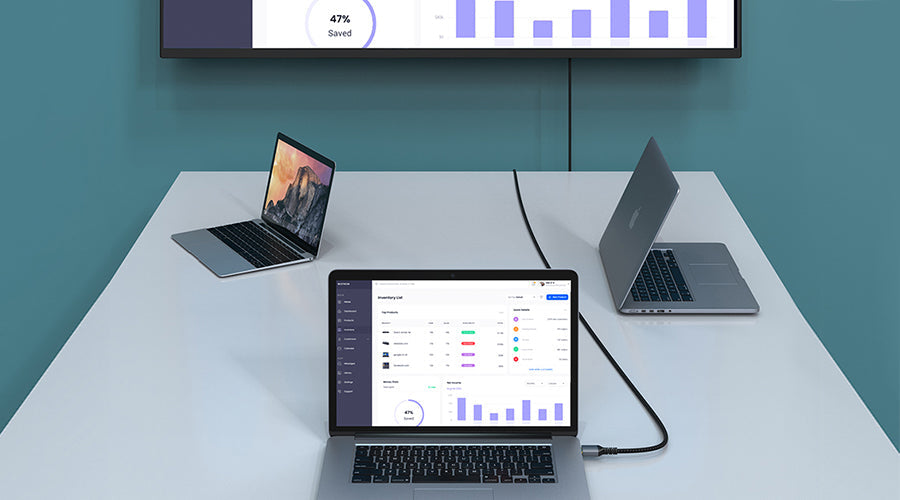

Dejar un comentario
Este sitio está protegido por hCaptcha y se aplican la Política de privacidad de hCaptcha y los Términos del servicio.